显卡驱动是电脑的重要组成部分,尤其是对于爱玩游戏的朋友来说,不仅决定了我们看到的画面是否清晰、逼真,还直接影响游戏的流畅度。但有些朋友反馈说,在安装完显卡驱动后,发现显卡驱动无法启动,这可能是因为显卡驱动未正常工作所致,我们可以更新或重装驱动程序。
 一、更新显卡驱动1、手动更新
一、更新显卡驱动1、手动更新①打开“设备管理器”(在Windows中,可以通过右键点击“此电脑”,选择“管理”,找到“设备管理器”)。在“设备管理器”中,找到“显示适配器”选项,这里会列出你的显卡型号。
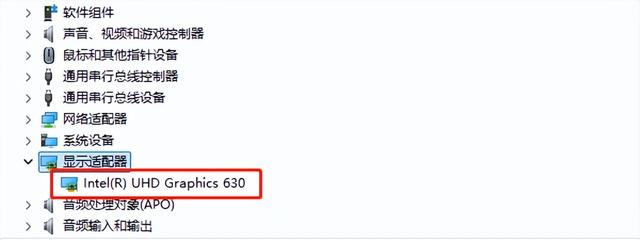
②根据你的显卡型号,访问对应的显卡制造商网站(如NVIDIA、AMD或Intel)。在制造商网站上,找到“驱动程序”或“支持”部分,输入你的显卡型号,然后选择与你的操作系统相匹配的最新驱动程序进行下载。
下载完成后,运行安装程序,并按照提示完成安装。
2、使用“驱动人生10”更新对于不熟悉电脑硬件型号或不确定如何手动更新驱动程序的朋友,驱动人生10无疑是个好选择。它不仅提供了丰富的驱动资源,还具备智能检测、一键安装、自动备份与还原等实用功能。这一过程完全不需要你手动干预,既省时又省力。
①下载“驱动人生10”软件,并启动。
②进入【驱动管理】,点击【立即扫描】,它就会自动检测你的电脑硬件和已安装的驱动。

③检测完成后,会列出检测结果,如果有需要安装修复的驱动,点击【立即修复】即可。

④如果你担心新安装的驱动会出现问题,驱动人生10还提供了驱动备份功能。在修复或安装新驱动之前,建议先备份当前的驱动。这样,如果新驱动不兼容或有问题,你可以随时还原到之前的版本。
 二、卸载并重新安装显卡驱动
二、卸载并重新安装显卡驱动如果更新显卡驱动还不能解决问题,可以先卸载显卡驱动再重新安装。
①打开驱动人生10,先备份显卡驱动,再点击显卡后方的“开始卸载”按钮,卸载完成后,重新启动你的电脑。

②重新启动后,再打开驱动人生10软件,点击“立即扫描”,它就会检测出你需要安装的显卡驱动并自动安装。

③安装完成后,重启电脑,让新驱动生效即可。
当你的显卡驱动无法启动时,不妨试试驱动人生10。除了显卡驱动,它还能管理你电脑上的其他硬件驱动。无论是声卡、网卡还是打印机驱动,都能帮你轻松搞定。
